
文章插图
如果说要给PPT中的素材添加阴影,你会怎么做呢?
是直接按照默认的黑色阴影添加?还是会专门根据素材的颜色和光线来修改阴影的颜色、大小、角度呢?真不不要再用PPT的默认阴影了!默认的黑色阴影,真的会让页面的设计感拉低一大半,甚至用得不好的还会让页面显得十分廉价!

文章插图
在优秀的设计作品中 , 你可以看到设计师对于阴影的细致把控:

文章插图
那在 PPT 中,我们该如何使用阴影,来提升幻灯片的质感呢?

文章插图
今天这篇文章跟你分享 2个,用 PPT 打造高级阴影的方法!
文末有福利不要错过!
长投影苹果经常使用的一种阴影效果:

文章插图
像是把产品挂在了墙面,有光从左上方打下来 , 看起来很高级:

文章插图
那么,我们沿用这个思路,在排版多图页面时,就可以做出漂亮的真图片墙:

文章插图
案例选定制级学术型PPT灵感手册
而对于普普通通的证书页:

文章插图
也可以将它们挂在墙上:

文章插图
来说下这种长投影的制作方法 。
先插入一个与证书相同大小的色块,复制一个,并移动至右下角:

文章插图
选中两个形状,使用 iSlide 中的补间,数量为 100:

文章插图
全选形状,点击合并形状中的结合,将所有形状组成一个:
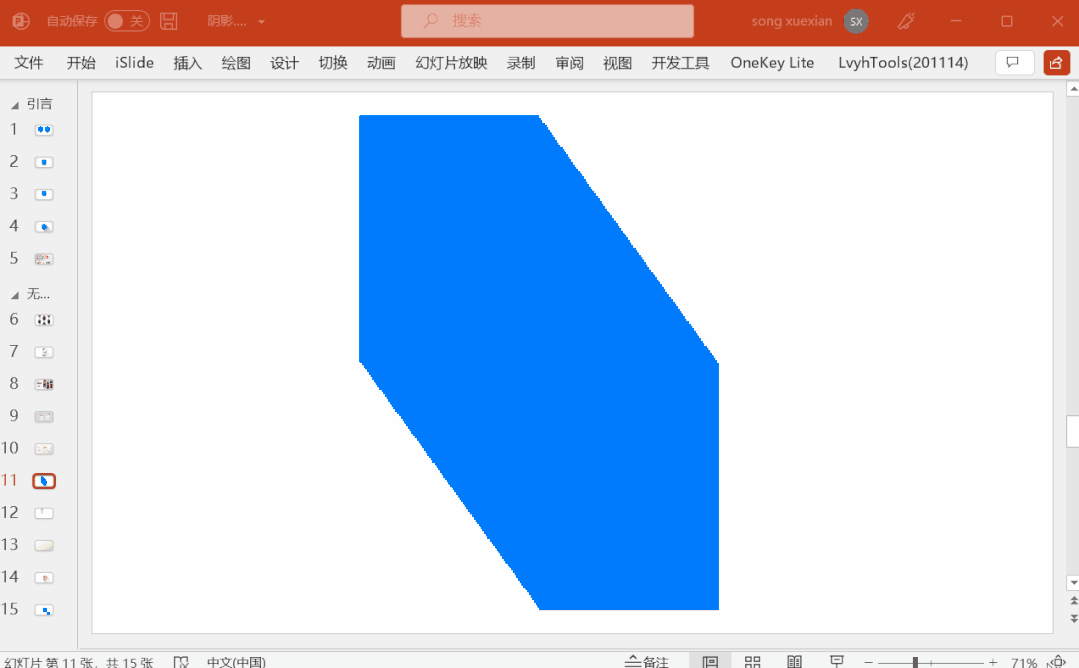
文章插图
调整形状渐变透明 , 再用柔滑边缘模糊,证书的长投影就做好了~

文章插图
柔滑边缘数值与形状大小有关
将其放在证书底部:

文章插图
来看下最终效果:

文章插图
多色投影PPT 自带的阴影调整工具,阴影只能设置一种颜色:

文章插图
在遇到渐变元素时,使用单色投影就会比较生硬:

文章插图
如果能在阴影中 , 融入元素本身的颜色 , 页面就会更加和谐自然:

文章插图
可以看下对比,相信你一定能够感受到两者之间的差距:

文章插图
那么,该怎么做呢?很简单,直接复制一个渐变色块:
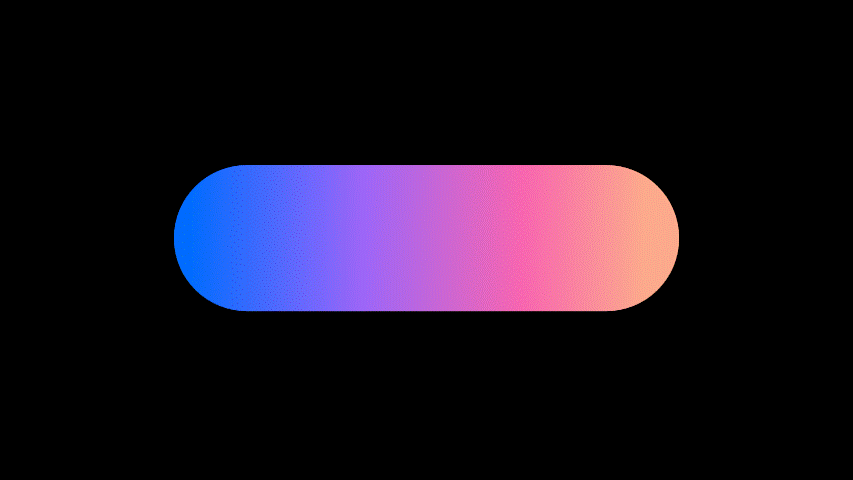
文章插图
调整柔滑边缘,模糊形状边缘:

文章插图
接着,将模糊形状放在下方即可:

文章插图
借助这个方法 , 我们就可以为渐变形状添加多色投影啦~

文章插图
到这里,我们今天的内容就结束了!文末的小福利不要错过哦~

文章插图
最后,送大家一个福利!20页超级好用的工作职场必备PPT模板直接给:

文章插图
怎么获取呢?
PPT模板获取方式:关注我+发送【20页】

文章插图
【ipad怎么录视频 ipad放视频色块】#职场干货# #职场达人炼成记# #ppt#
推荐阅读
- 公鸡肉的营养价值大盘点
- 如何切换PUBG游戏的服务器? 怎么更改pubg的服务器
- 奶香玉米发糕的做法
- 群晖服务器的性能如何? 群辉服务器怎么样
- redis和数据库怎么保证数据一致性 redis怎么确保和数据库一致
- 第一台打印机是谁什么时候发明的?几种打印机的种类
- 如何将Boat连接到服务器? boat怎么联机服务器
- “先婚后爱”的10部古装甜宠剧 古装宠妻狂魔的电视剧
- 如何修改QQ服务器设置? 怎么更改QQ服务器









